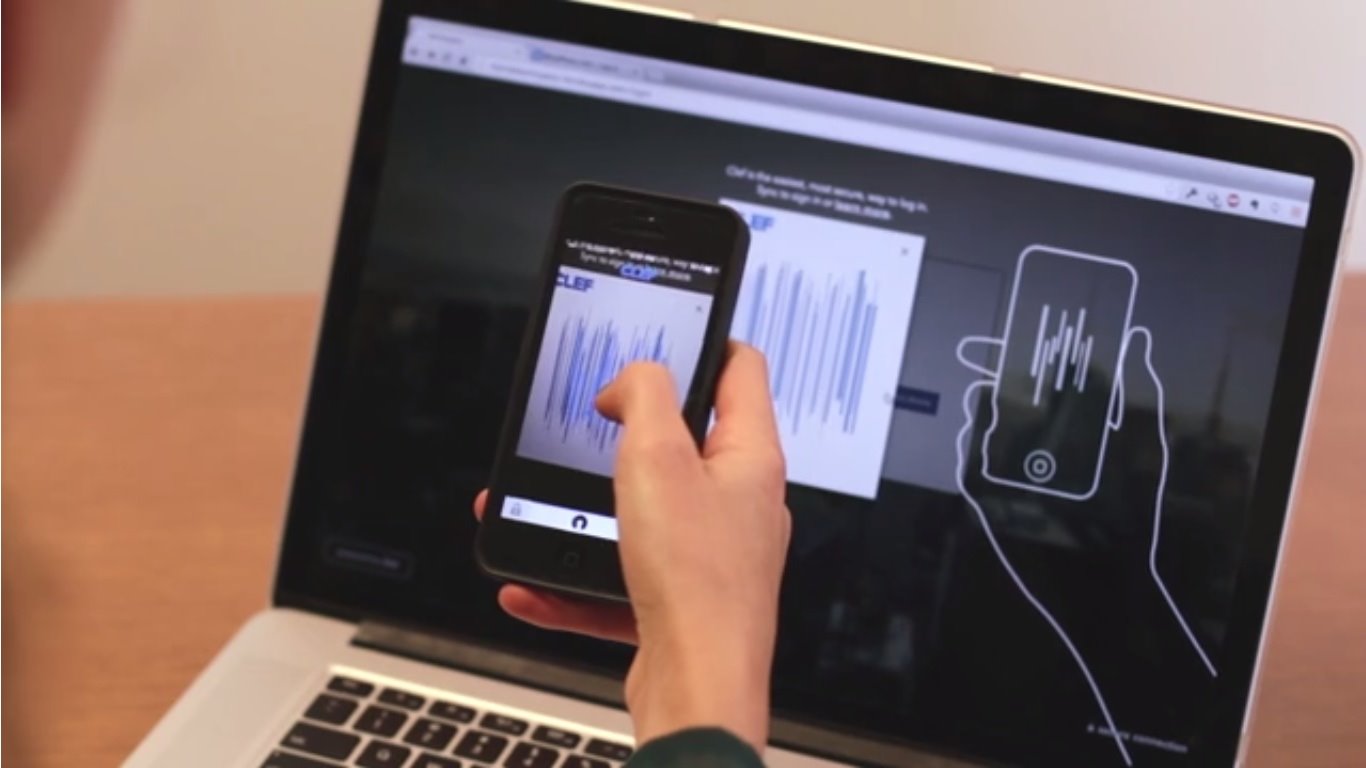
Az interneten számos cikk található arról, hogy miként védheti meg számítógépét, miközben nem ül a számítógépnél. Tudja, hogy ténylegesen lezárhatja vagy feloldhatja a Windows számítógépet Android vagy iPhone készülékéről? Ehhez egy harmadik féltől származó, Rohos bejelentkezési kulcs néven ismert szoftvert kell használnia. Tehát ebben a cikkben megosztottunk egy részletes útmutatót a Windows számítógépek feloldásához az Android vagy iPhone 2019 rendszerről.
Ezzel a módszerrel az okostelefonra van szüksége a számítógép feloldásához. Az alábbiakban megosztottunk két legjobb módszert, amelyek segítenek a számítógép lezárásában és feloldásában az Android vagy iOS 2019 okostelefon használatával.
Hogyan lehet feloldani a Windows számítógépet Androidról vagy iPhone-ról
A számítógép zárolásának feloldásához egy Rohos bejelentkezési kulcs nevű szoftvert kell telepítenie számítógépére és okostelefonjára. Nézzük meg, hogyan használhatjuk a Rohos bejelentkezési kulcsot a Windows számítógép Android vagy iPhone készülékről való feloldásához.
1. lépés: Először is, mivel le kell töltenie a Rohos Logon Key szoftvert eszközére, amelyet párosítani szeretne egy okostelefonnal.
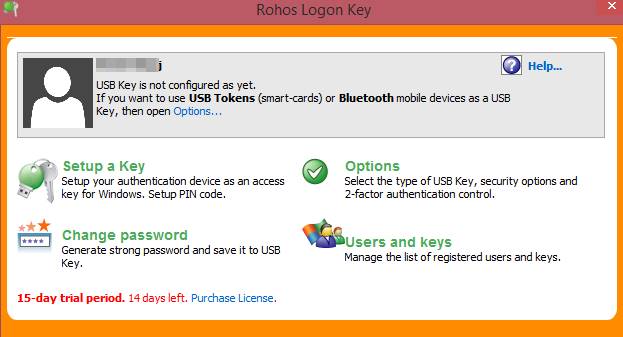
2. lépés. Most indítsa el a programot az ablakokban, és az alábbihoz hasonló képernyő jelenik meg.
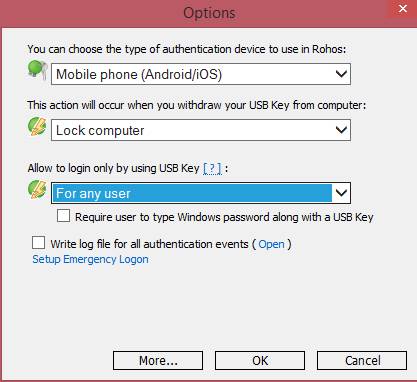
3. lépés. Most kattintson a Beállítások lehetőségre, és állítsa be a beállításokat az alábbi képernyőképen látható módon.
4. lépés: Az összes opció kiválasztása után kattintson az OK gombra.
5. lépés. Most válassza ki a setup a kulcsot ott, majd válassza ki a QR-kód módszert a kulcs ellenőrzéséhez.
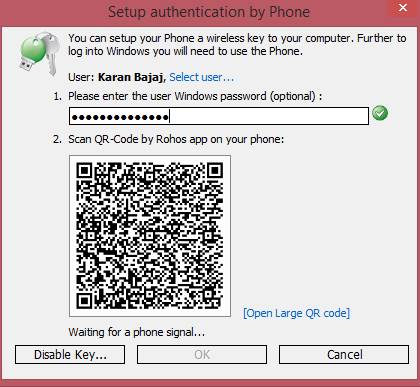
6. lépés. Most töltse le a mobilalkalmazást a fenti linkről, és olvassa be a képernyőn megjelenő QR-kódot az alkalmazásból, és a mobil észleli a számítógépét.
Ezzel kész is van a számítógép hitelesítése az okoseszközzel, és minden alkalommal, amikor a Windows képernyőről feloldotta a zárolást, szüksége lesz az okoseszközére a második hitelesítési folyamat feloldásához.
#2 Dinamikus zár használata
A Windows 10 dinamikus zárolási funkciója lehetővé teszi a felhasználók számára, hogy bármilyen Bluetooth-kompatibilis eszközt (például iPhone, Android stb.) használjanak a számítógép zárolására és feloldására. Ebben a módszerben a Dynamic Lock funkciót fogjuk használni a Windows 10 számítógép automatikus zárolásához és feloldásához.
1. lépés. Először lépjen a Beállítások > Eszközök menüpontra.
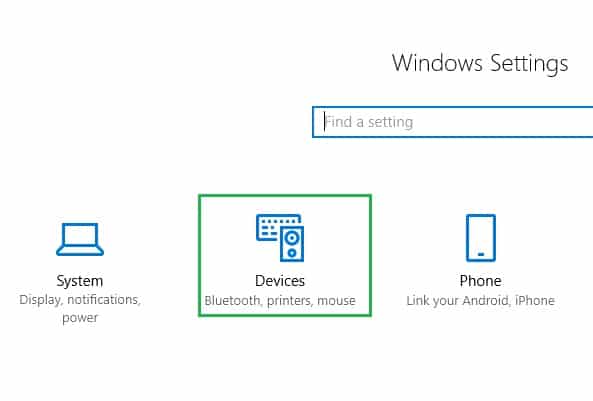
2. lépés: Az eszközök alatt kattintson a „Bluetooth és egyéb eszközök” elemre, és onnan engedélyezze a Bluetooth-t.
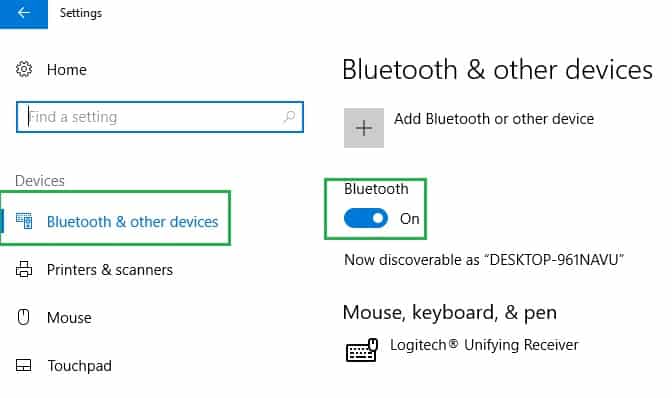
3. lépés: Párosítania kell okostelefonját a számítógéppel Bluetooth-on keresztül.
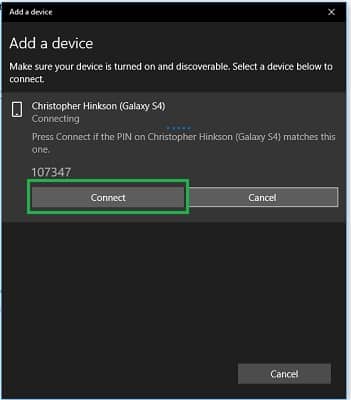
4. lépés: A párosítás után lépjen a Beállítások > Fiókok menüpontra.
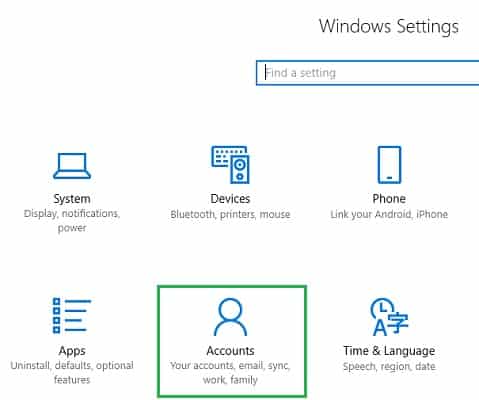
5. lépés. Most válassza ki a “Bejelentkezési lehetőségek” lehetőséget a bal oldali menüből, és engedélyezze a “Dinamikus zárolást”
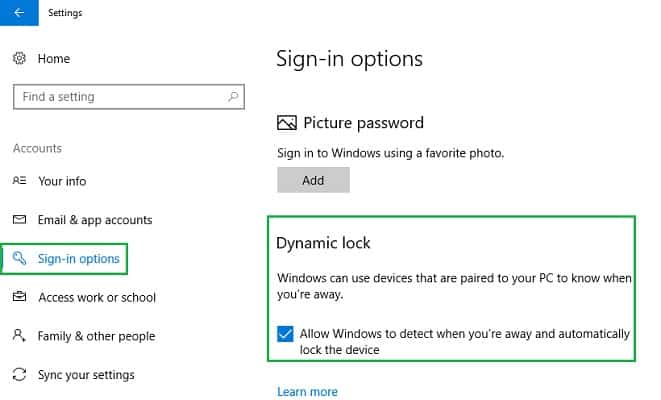
Ez az, kész! Így használhatja a dinamikus zárolás funkciót a Windows 10 számítógép zárolásához és feloldásához.
Tehát fentebb tárgyaltuk az ablak számítógép feloldását Android/iPhone okostelefonról. Remélem tetszik munkánk, oszd meg másokkal is klassz dolgainkat. Hagyjon megjegyzést lent, ha bármilyen kapcsolódó kérdése van.





